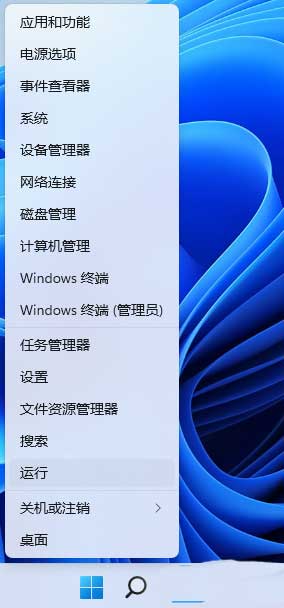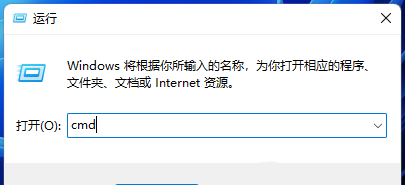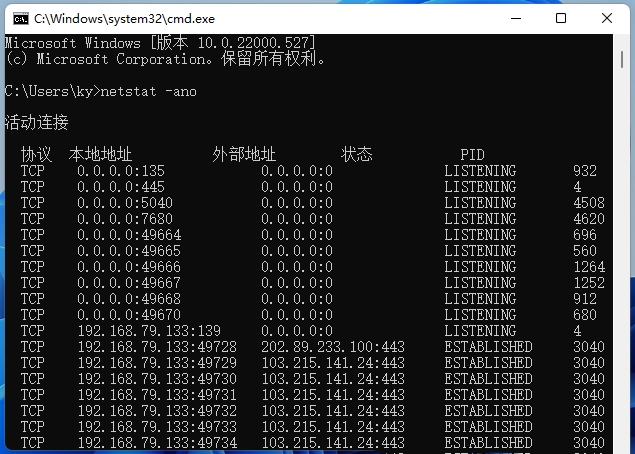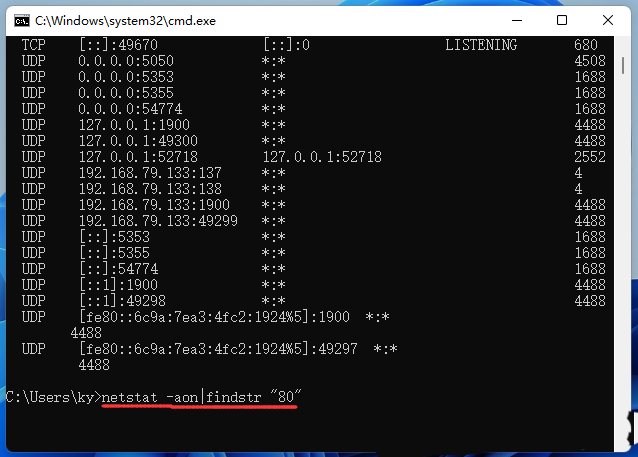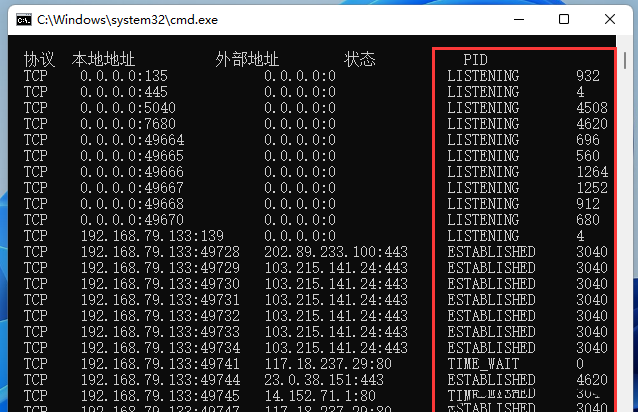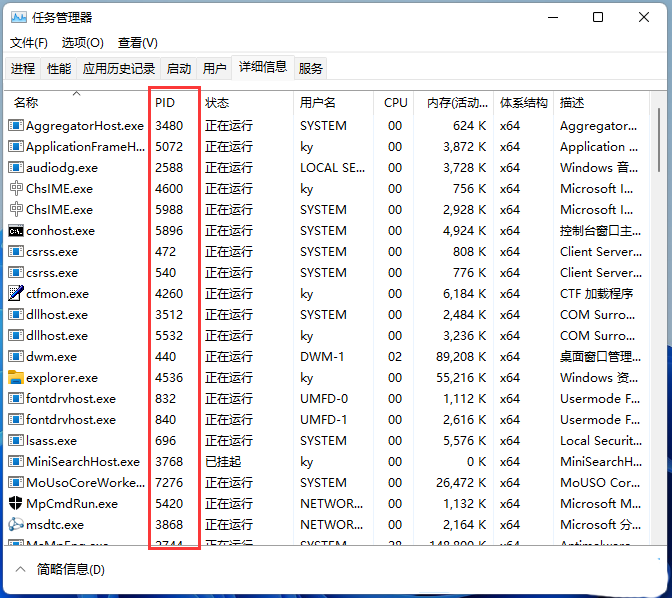Win11怎么查看端口是否被占用?Win11查看端口是否占用方法
2022-04-06
系统教程
来自:
未知
|
Win11怎么查看端口是否被占用?电脑上的某个端口被其它软件占用,则需要特定端口来工作的软件会无法使用,那么如何查看端口是否被占用呢?方法很简单,下面小编就来教大家操作方法。 方法如下: 1、按 Win + X 组合键,或右键点击任务栏底部的Windows开始图标,在打开的隐藏菜单项中,选择运行; 2、运行窗口,输入 cmd 命令,按确定或回车,打开命令提示符窗口; 3、命令提示符窗口中,输入并按回车执行netstat -ano命令,可以获得所有网络连接活动的列表,在表中,本地地址IP地址后方冒号之后的即是端口号; 4、如果想要查找特定的端口,可以输入并回车执行netstat -aon|findstr “端口号”命令,例如:netstat -aon|findstr “80”,即为查找端口号为80的信息; 5、想要找到是哪个程序占用了端口号,可以记下最后一列的PID数字; 6、按 Shift + Ctrl + Esc 组合键,可以快速打开任务管理器,然后切换到详细信息选项卡中查找相同PID的程序,这样就可以确定是哪个程序占用了端口,从而进行修改端口或者停止应用等操作了; 以上就是Win11查看端口是否占用的全部内容,希望大家喜欢。 |